小編教大家CAD圖元選擇與鼠標相關的方式,大家在CAD中用到編輯命令的操作時,經常需要選擇圖元。就拿編輯命令和圖元選擇來說,常用的有兩種方式。第一種,選用鼠標框選或點選圖元第二種,先用在命令行輸入編輯命令,確認后再選擇自己需要的圖元,選擇完畢需操作的圖元后再次確認進行編輯操作。
鼠標左鍵:用來選擇物體,一是直接左鍵選擇圖元;二是鼠標左鍵點擊后,向右上或右下側拖動鼠標,然后松開,出現實線選擇框,只有完全處于實線框內的圖元才能被選中;三是鼠標左鍵點下后,向左上或左下側拖動鼠標,然后松開。這時出現的是虛線選擇框,只要有一部分處于虛線框內的圖元,都能被選中。
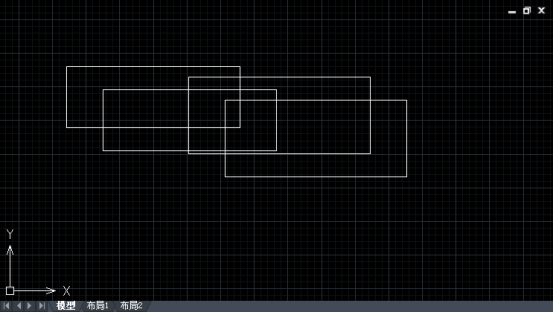
鼠標右鍵:首先需要改一下浩辰CAD的系統配置。調用選項命令(輸入option)在“用戶系統配置”選項卡中,有個“自定義右鍵單擊”的選項。在“默認模式”和“編輯模式”中,選擇“重復上一個命令”;在命令模式中,選擇“確認”。
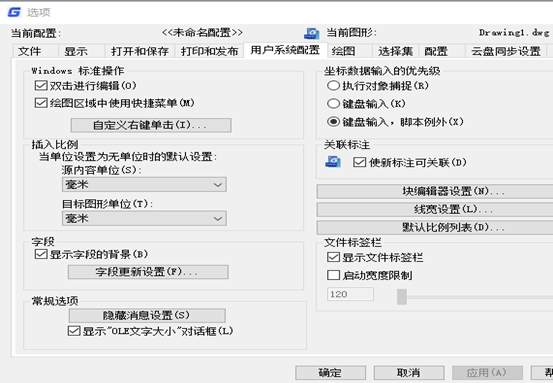
當提示選擇對象時,輸入?號,可以看到更多的選擇選項,如果能把這些選項記住,可以提高在一些特殊狀態下的選擇效率。鍵盤中的回車鍵和空格鍵同樣可以達到上述功能,但是速度會比鼠標右鍵慢很多。
以上就是CAD圖元選擇與鼠標相關的方式,希望同學們好好學習并熟練掌握。
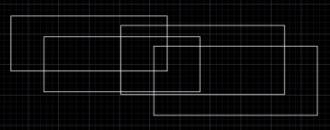
2019-09-05

2019-08-12
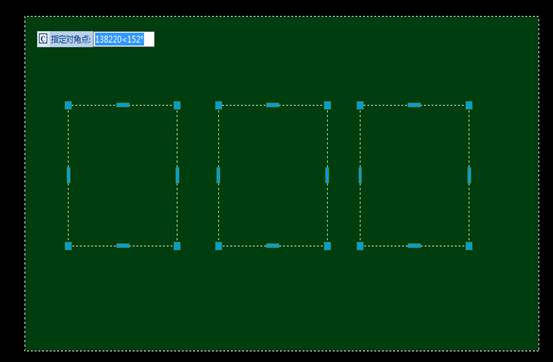
2019-07-31
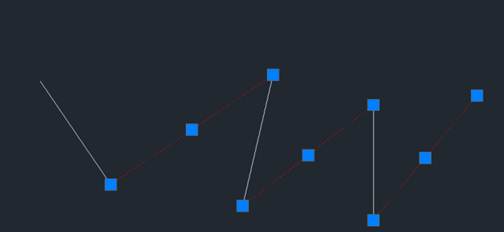
2019-07-10
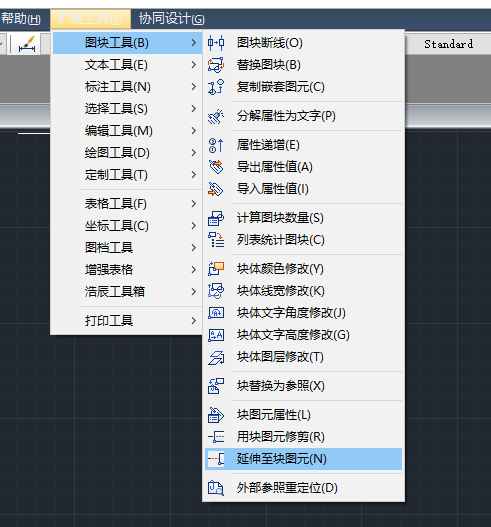
2018-07-12

2023-11-09

2023-11-09

2023-11-09

2023-11-09

2023-11-08

2023-11-07

2023-11-07
